开机DHCP自检的关闭方法
电脑中出现DHCP启用的解决方法

故障现象:发现启用DHCP,您被强制下线!
分析及解决方法:
系统安装了带有DHCP服务的软件。
办法一:若是蓝牙设备导致故障,一般是将蓝牙安装的软件禁止DHCP服务。
办法二:本机的代理软件启用了DHCP服务。
应该禁用。
具体操作方法如下图:
按下Win+R组合键,调出“运行”,输入“Services.msc”(不含引号),回车后,打开了“服务”(或者我的电脑-右键属性-管理-服务和应用程序-服务-DHCPClient)。
然后找出“DHCP Client”这个服务(如图),在工具栏上有几个操控按钮分别可以对这个服务执行“启动”、“停止”、“重启”这些操作,请按下图进行操作
更改后的配置如下图所示:
把它改为禁止!!。
关闭NFPP
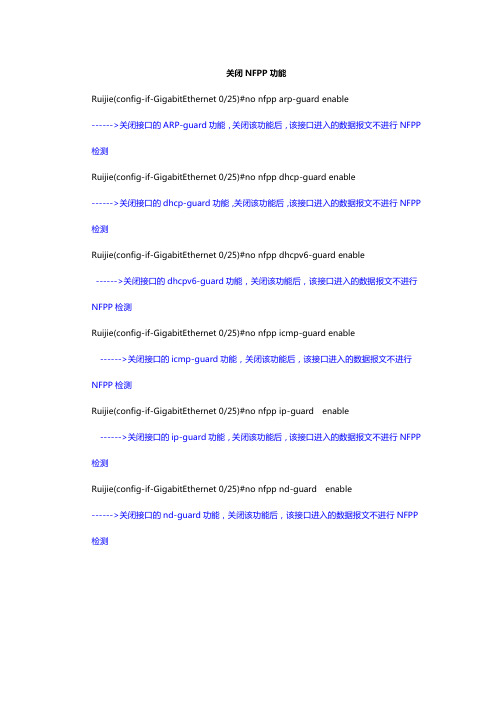
关闭NFPP功能
Ruijie(config-if-GigabitEthernet 0/25)#no nfpparp-guard enable
------>关闭接口的ARP-guard功能,关闭该功能后,该接口进入的数据报文不进行NFPP 检测
Ruijie(config-if-GigabitEthernet 0/25)#no nfppdhcp-guard enable
------>关闭接口的dhcp-guard功能,关闭该功能后,该接口进入的数据报文不进行NFPP 检测
Ruijie(config-if-GigabitEthernet 0/25)#no nfpp dhcpv6-guard enable
------>关闭接口的dhcpv6-guard功能,关闭该功能后,该接口进入的数据报文不进行NFPP检测
Ruijie(config-if-GigabitEthernet 0/25)#no nfppicmp-guard enable
------>关闭接口的icmp-guard功能,关闭该功能后,该接口进入的数据报文不进行NFPP 检测
Ruijie(config-if-GigabitEthernet 0/25)#no nfppip-guard enable
------>关闭接口的ip-guard功能,关闭该功能后,该接口进入的数据报文不进行NFPP 检测
Ruijie(config-if-GigabitEthernet 0/25)#no nfppnd-guard enable
------>关闭接口的nd-guard功能,关闭该功能后,该接口进入的数据报文不进行NFPP 检测。
电脑开机提示DHCP检测
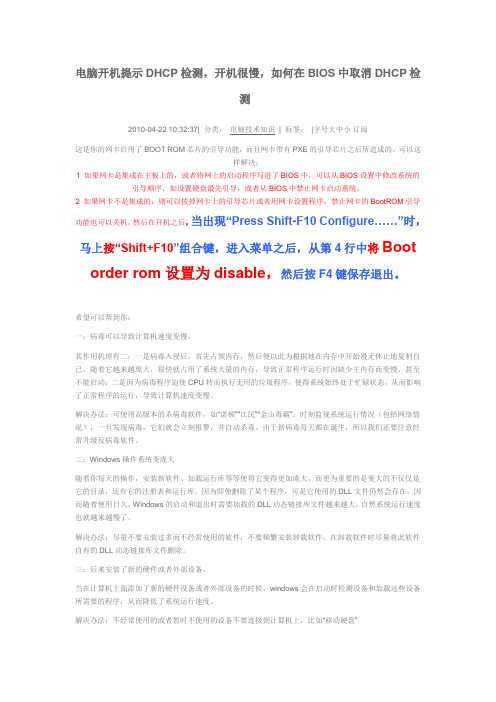
电脑开机提示DHCP检测,开机很慢,如何在BIOS中取消DHCP检测2010-04-22 10:32:37| 分类:电脑技术知识| 标签:|字号大中小订阅这是你的网卡启用了BOOT ROM芯片的引导功能,而且网卡带有PXE的引导芯片之后所造成的。
可以这样解决:1 如果网卡是集成在主板上的,或者将网上的启动程序写进了BIOS中,可以从BIOS设置中修改系统的引导顺序,如设置硬盘最先引导,或者从BIOS中禁止网卡启动系统。
2 如果网卡不是集成的,则可以拔掉网卡上的引导芯片或者用网卡设置程序,禁止网卡的BootROM引导功能也可以关机,然后在开机之后,当出现“Press Shift-F10 Configure……”时,马上按“Shift+F10”组合键,进入菜单之后,从第4行中将Boot order rom设置为disable,然后按F4键保存退出。
希望可以帮到你:一:病毒可以导致计算机速度变慢。
其作用机理有二:一是病毒入侵后,首先占领内存,然后便以此为根据地在内存中开始漫无休止地复制自己,随着它越来越庞大,很快就占用了系统大量的内存,导致正常程序运行时因缺少主内存而变慢,甚至不能启动;二是因为病毒程序迫使CPU转而执行无用的垃圾程序,使得系统始终处于忙碌状态,从而影响了正常程序的运行,导致计算机速度变慢。
解决办法:可使用高版本的杀病毒软件,如“诺顿”“江民”“金山毒霸”。
时刻监视系统运行情况(包括网络情况),一旦发现病毒,它们就会立刻报警,并自动杀毒。
由于新病毒每天都在诞生,所以我们还要注意经常升级反病毒软件。
二:Windows操作系统变庞大随着你每天的操作,安装新软件、加载运行库等等使得它变得更加庞大,而更为重要的是变大的不仅仅是它的目录,还有它的注册表和运行库。
因为即使删除了某个程序,可是它使用的DLL文件仍然会存在,因而随着使用日久,Windows的启动和退出时需要加载的DLL动态链接库文件越来越大,自然系统运行速度也就越来越慢了。
路由DHCP服务怎么关闭

路由DHCP服务怎么关闭路由DHCP服务怎么关闭路由器(Router)又称网关设备(Gateway)是用于连接多个逻辑上分开的网络,所谓逻辑网络是代表一个单独的网络或者一个子网。
如何关闭路由器DHCP服务呢?很多网友都不知道怎么关闭路由器的DHCP 服务,今天我们就来详细的讲述一下具体的过程,感兴趣的朋友可以进来看看哦方法步骤1、翻看路由器底部铭牌或使用说明书,找到路由器IP、默认帐号及密码;2、打开浏览器,输入查询到的IP地址并按下回车,如192.168.1.1如输入提示不对,则表示被修改过只能是长按路由器上面的Reset按钮将路由器恢复出厂设置后重新设置;3、进入路由器登录界面,输入查询到的默认登录帐号及密码,如输入提示不对,则表示被修改过只能是长按路由器上面的Reset按钮将路由器恢复出厂设置后重新设置;4、进入路由器后找到“高级设置”——“网络设置”——“DHCP服务器”;5、直接在中间这里DHCP服务器这里直接点一下拨到OFF,再保存即可保存设置关闭DHCP。
补充:路由器安全需要注意什么由于路由器是网络中比较关键的设备,针对网络存在的各种安全隐患,路由器必须具有如下的安全特性:(1)可靠性与线路安全可靠性要求是针对故障恢复和负载能力而提出来的。
对于路由器来说,可靠性主要体现在接口故障和网络流量增大两种情况下,为此,备份是路由器不可或缺的手段之一。
当主接口出现故障时,备份接口自动投入工作,保证网络的正常运行。
当网络流量增大时,备份接口又可承当负载分担的任务。
(2)身份认证路由器中的身份认证主要包括访问路由器时的身份认证、对端路由器的身份认证和路由信息的身份认证。
(3)访问控制对于路由器的访问控制,需要进行口令的分级保护。
有基于IP地址的访问控制和基于用户的访问控制。
(4)信息隐藏与对端通信时,不一定需要用真实身份进行通信。
通过地址转换,可以做到隐藏网内地址,只以公共地址的方式访问外部网络。
电脑开机显示dhcp是什么意思

电脑开机显示dhcp是什么意思
有时候电脑开机会出现一堆英文,然后看到DHCP后面一直跟着点点点,那么电脑开机显示dhcp是什么意思呢?应该怎么解决呢?接下来大家跟着店铺一起来了解一下电脑开机显示dhcp的解决方法吧。
电脑开机显示dhcp解决方法
DHCP是什么意思?
1DHCP是一个网络协议,说白了就是动态分配ip地址的协议。
英文Dynamic Host Configuration Protocol的简称。
2一般是由于路由器的DHCP自动分配ip地址的,而电脑设置都是自动获取ip。
每次开机,电脑就要从DHCP服务器里获取ip。
所以有时候会出现开机检测DHCP...甚至进不入系统。
所以,下次进入系统最好手动设置静态ip地址。
开机第一启动设置为:从硬盘启动
开机按Delete键,进入bios设置。
找到Advanced Bios Features-》Hard Disk Boot Priority -》Hard Disk
选择Hard Disk 也就是开机第一启动从硬盘开始启动。
然后保存退出,再进入系统。
之前如果进入不了系统就用这个办法好了。
开机按F8从最后一次正确的配置进入系统
如果进不了系统,一般最好的办法就是开机按F8进入界面,选择“最后一次正确的配置”。
按回车键进入系统。
系统每次开机都自检分类
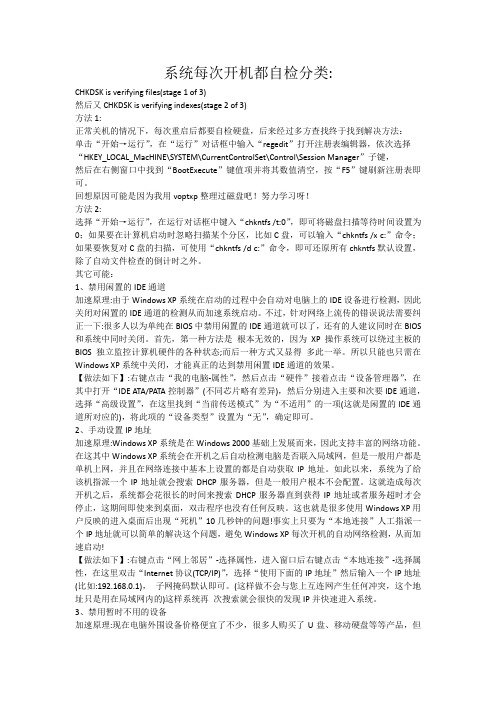
系统每次开机都自检分类:CHKDSK is verifying files(stage 1 of 3)然后又CHKDSK is verifying indexes(stage 2 of 3)方法1:正常关机的情况下,每次重启后都要自检硬盘,后来经过多方查找终于找到解决方法:单击“开始→运行”,在“运行”对话框中输入“regedit”打开注册表编辑器,依次选择“HKEY_LOCAL_MacHINE\SYSTEM\CurrentControlSet\Control\Session Manager”子键,然后在右侧窗口中找到“BootExecute”键值项并将其数值清空,按“F5”键刷新注册表即可。
回想原因可能是因为我用voptxp整理过磁盘吧!努力学习呀!方法2:选择“开始→运行”,在运行对话框中键入“chkntfs /t:0”,即可将磁盘扫描等待时间设置为0;如果要在计算机启动时忽略扫描某个分区,比如C盘,可以输入“chkntfs /x c:”命令;如果要恢复对C盘的扫描,可使用“chkntfs /d c:”命令,即可还原所有chkntfs默认设置,除了自动文件检查的倒计时之外。
其它可能:1、禁用闲置的IDE通道加速原理:由于Windows XP系统在启动的过程中会自动对电脑上的IDE设备进行检测,因此关闭对闲置的IDE通道的检测从而加速系统启动。
不过,针对网络上流传的错误说法需要纠正一下:很多人以为单纯在BIOS中禁用闲置的IDE通道就可以了,还有的人建议同时在BIOS 和系统中同时关闭。
首先,第一种方法是根本无效的,因为XP操作系统可以绕过主板的BIOS独立监控计算机硬件的各种状态;而后一种方式又显得多此一举。
所以只能也只需在Windows XP系统中关闭,才能真正的达到禁用闲置IDE通道的效果。
【做法如下】:右键点击“我的电脑-属性”,然后点击“硬件”接着点击“设备管理器”,在其中打开“IDE ATA/PATA控制器”(不同芯片略有差异),然后分别进入主要和次要IDE通道,选择“高级设置”,在这里找到“当前传送模式”为“不适用”的一项(这就是闲置的IDE通道所对应的),将此项的“设备类型”设置为“无”,确定即可。
电脑开机启动时出现DHCP自检的完美解决方法(三种方法)

电脑开机启动时出现DHCP⾃检的完美解决⽅法(三种⽅法)今天有同事反馈说她的电脑每次开机都会显⽰DHCP...中,⽽且⾃检很久之后才能进⼊到桌⾯,问我有没有什么好的办法解决。
我第⼀次遇到这个问题,还以为是本地连接设置问题,没想到进去后才发现这个本地连接的IP为静态IP,根本就⽆关DHCP的事情。
外事不决找度娘,这个还是⾄理名⾔的。
学习了度娘给出的资料后明⽩电脑开机启动时⼀直显⽰DHCP...⾃检的原因,并掌握了三种解决电脑开机出现DHCP...的办法。
电脑开机出现DHCP的原因分析:这种情况的发⽣⼤多都是因为我们的⽹卡启⽤了BOOT ROM芯⽚的引导功能,⽽且⽹卡带有PXE的引导芯⽚之后所造成的。
最重要的是我们还设置了电脑启动为⽹络启动,并处于第⼀启动项所以开机时会⼀直连接DHCP服务器获取IP地址,才会导致系统开机要很久。
PS:⽹络启动设置后表⽰从⽹络上的某台服务器加载系统,⽐如⽆盘⽹吧,就是这种情况。
电脑开机出现DHCP的解决办法:⽅法⼀:直接拔掉⽹线再开机(最笨的⽅法)这个⽅法还是我同事告诉我的,她说每次拔了⽹线再开机或启动就不会出现这个DHCP⾃检。
经过本⼈亲⾃测试,还真的能够解决这个问题,唯⼀不爽的就是每次都要拔⽹线,开好机后再重新插好⽹线,不嫌⿇烦的可以⽤这个办法。
⽅法⼆:按键盘上的Esc键取消⾃检(⽐较简单的⽅法)在我们开机的时候,如果发现出现DHCP⾃检的话,我们可以直接按键盘上的Esc键来取消DHCP⾃检。
经本⼈亲⾃测试,这个⽅法确实有效,⽽且还⽐较简单,就是每次开机都要按⼀次这个Esc键,个⼈觉得也挺不爽的。
⽅法三:设置BIOS的开机启动项(⼀劳永逸的⽅法)出现DHCP⾃检的原因就是我们设置了电脑开机第⼀启动项为⽹络启动,那么我们只需要把第⼀启动项改为硬盘启动即可。
⽐如我们公司的是联想电脑,开机后按F1(其他电脑⼀般是按Del,或F2,或F10等)进⼊BIOS设置,然后移动到“Startup”,把“Primary Boot Sequence”和“Automatic Boot Sequence”的启动项改为硬盘启动即可,也可以把⽹络启动(Network)移动到最后⼀个启动。
如何判断路由器是否关闭DHCP服务
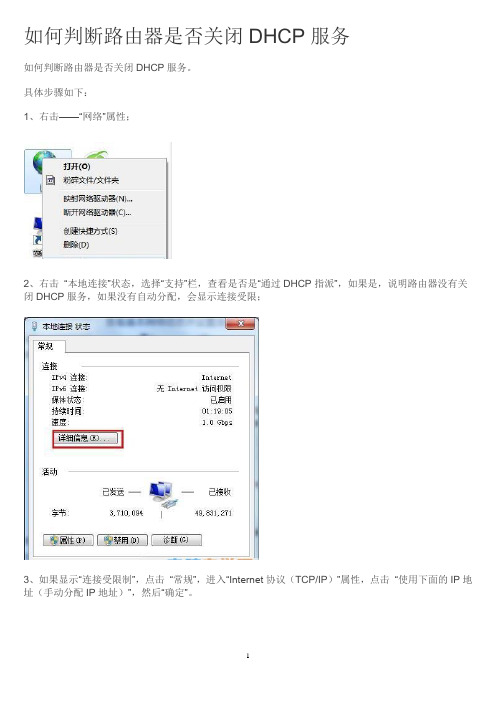
如何判断路由器是否关闭DHCP服务
如何判断路由器是否关闭DHCP服务。
具体步骤如下:
1、右击——“网络”属性;
2、右击“本地连接”状态,选择“支持”栏,查看是否是“通过DHCP指派”,如果是,说明路由器没有关闭DHCP服务,如果没有自动分配,会显示连接受限;
3、如果显示“连接受限制”,点击“常规”,进入“Internet协议(TCP/IP)”属性,点击“使用下面的IP地址(手动分配IP地址)”,然后“确定”。
以上内容就是win7系统下判断路由器是否关闭DHCP服务的方法,如果想要知道如何判断DHCP服务是否关闭,那么就可以按照上述的方法来进行操作,以便于让用户可以在工作生活中正常上网。
电脑启动一直显示DHCP

一般来说,如果电脑开机始终停留在在DHCP…状态,长达几个小时都无法正常进入系统,那么,单从DHCP信息来看,是由于电脑开机启用了从网卡启动状态。
我们得从如下的地方分析问题,因为这可能不止一项问题。
①如果仅是网卡启动电脑如果一直处于DHCP状态,没有其它信息提示,那么,从Bios中将网卡启动状态禁用就可以了,方法下:开机按del进入Bios,然后,找到如下的信息:Boot sequence这一项,将其设置为Disabled即可。
比较特殊的主板,就找如下的信息进行设置:Integrated peripherals→Onboard LAN boot rom②附带其它信息如果不单是①的问题,那么肯定会附带其它问题。
比如有如下的信息:GUID:FFFFFF-FFFFF-FFF甚至还有DISK BOOT FAILURE,INSERT SYSTEM DISK AND PRESS ENTER等信息,那么,说明系统的引导区文件出问题了,可以通过如下方法来解决。
开机进入纯DOS状态,进入的方法是使用一张U盘启动盘或A软盘启动盘进入,注意,盘里面的文件为WINDOWS 98系统下的启动文件才有效。
进入之后,在提示符下输入如下命令并回车即可。
fdisk /mbr如果还不行,你还可以尝试一种方法,那就是给主板放电,将主板上的电池拿下来几分钟之后,再安上去,这样可以将主板上设置的信息清除,恢复到默认状态,抑或能解决问题。
③其它问题如果①②都无法解决问题,那么,有可能是硬盘这个设备出问题了,或者是系统严重崩溃无法修复了,这个时候,只能使用如下的方法来解决问题。
A、重新安装操作系统吧;B、拿硬盘去给人家修理修理。
路由器DHCP服务器被关闭电脑无法上网怎么解决
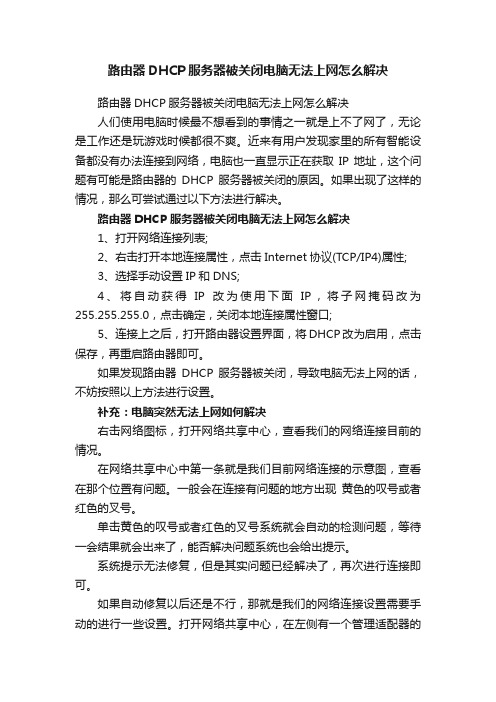
路由器DHCP服务器被关闭电脑无法上网怎么解决路由器DHCP服务器被关闭电脑无法上网怎么解决人们使用电脑时候最不想看到的事情之一就是上不了网了,无论是工作还是玩游戏时候都很不爽。
近来有用户发现家里的所有智能设备都没有办法连接到网络,电脑也一直显示正在获取IP地址,这个问题有可能是路由器的DHCP服务器被关闭的原因。
如果出现了这样的情况,那么可尝试通过以下方法进行解决。
路由器DHCP服务器被关闭电脑无法上网怎么解决1、打开网络连接列表;2、右击打开本地连接属性,点击Internet协议(TCP/IP4)属性;3、选择手动设置IP和DNS;4、将自动获得IP改为使用下面IP,将子网掩码改为255.255.255.0,点击确定,关闭本地连接属性窗口;5、连接上之后,打开路由器设置界面,将DHCP改为启用,点击保存,再重启路由器即可。
如果发现路由器DHCP服务器被关闭,导致电脑无法上网的话,不妨按照以上方法进行设置。
补充:电脑突然无法上网如何解决右击网络图标,打开网络共享中心,查看我们的网络连接目前的情况。
在网络共享中心中第一条就是我们目前网络连接的示意图,查看在那个位置有问题。
一般会在连接有问题的地方出现黄色的叹号或者红色的叉号。
单击黄色的叹号或者红色的叉号系统就会自动的检测问题,等待一会结果就会出来了,能否解决问题系统也会给出提示。
系统提示无法修复,但是其实问题已经解决了,再次进行连接即可。
如果自动修复以后还是不行,那就是我们的网络连接设置需要手动的进行一些设置。
打开网络共享中心,在左侧有一个管理适配器的选项,单击进入。
在里面可以看到电脑中所有的网络连接使用的适配器开启状态。
右击,选择诊断操作看是否能够正常修复。
注意选择诊断的适配器是我们需要使用的,如网线就是本地连接,无线就是无线网络。
诊断之后我们需要对其进行禁用然后重启的操作。
我们还可以使用软件进行修复,电脑管家里面就有很好的修复功能,这里就以它为例。
关闭DHCP方法-20180718
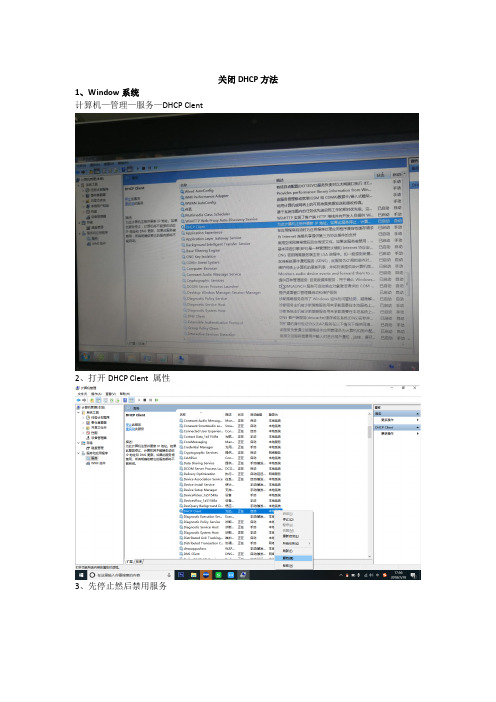
关闭DHCP方法1、Window系统
计算机—管理—服务—DHCP Clent
2、打开DHCP Clent 属性
3、先停止然后禁用服务
1)在shell进入网卡配置
2)查看当前文件文件夹内所有网络文件信息。
的信息。
就是启用DHCP自动获取地址功能。
5)在当前文件夹下输入vi ifcfg-eth0 命令编辑网卡0文件。
6)在当前文件夹峡更改网口配置文件,将DHCP禁用:看到以下内容后把光标移动到BOOTPROTO=dhcp处,按i键进入Vi编辑模式,退格键Backspace 删除DHCP,修改为BOOTPROTO=none或BOOTPROTO=static,编辑完成后按Esc键退出编辑模式,同时按下Shift 和:后,再输入w q(注意w后面有空格)进行保存并退出(输入q!为不保存退出)
7)输入Service network restart命令重启服务功能。
更改完成。
系统日常维护指导手册-超详细
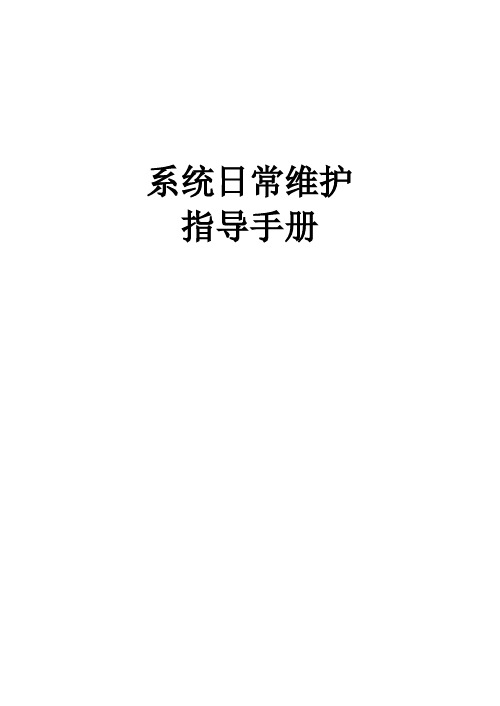
系统日常维护指导手册目录1、目的..................................................... 错误!未定义书签。
2、适用范围................................................. 错误!未定义书签。
3、服务器及数据库概述....................................... 错误!未定义书签。
服务器概述............................................. 错误!未定义书签。
数据库概述............................................. 错误!未定义书签。
4、系统服务程序的详细说明................................... 错误!未定义书签。
系统服务程序的构成...................................... 错误!未定义书签。
系统服务程序的启动、关闭及维护管理..................... 错误!未定义书签。
dhcp主服务 ........................................ 错误!未定义书签。
dhcp主服务说明 ................................ 错误!未定义书签。
dhcp启动、关闭及进程查看方法................... 错误!未定义书签。
配置说明....................................... 错误!未定义书签。
dhcp从服务 ........................................ 错误!未定义书签。
dhcp从服务说明 ................................ 错误!未定义书签。
dhcp启动、关闭及进程查看方法................... 错误!未定义书签。
dhcp自检的解决方法

dhcp自检的解决方法宝子!要是遇到DHCP自检的问题,可别慌呀。
先说说啥是DHCP吧,简单来讲,它就像个网络小管家,负责给咱们设备分配IP 地址那些网络参数的。
要是DHCP自检出问题了,可能上网就会不顺畅啦。
一种可能的情况是,设备获取不到IP地址。
这时候呢,咱可以先试着重启一下路由器。
就像让它打个盹儿,然后精神抖擞地重新工作。
你找到路由器的电源键,拔掉或者按一下关掉,等个十几秒再插上或者打开,这就像是给它做个简单的重启魔法。
要是重启路由器还不管用呢,咱就得看看是不是DHCP服务在路由器里被关掉啦。
你得登录到路由器的管理界面哦。
一般在浏览器里输入路由器的IP地址,像192.168.1.1之类的,然后输入账号密码。
进去之后,在设置里面找找DHCP服务,看看它是不是被禁用了,如果是,那就把它启用起来,就像打开一个小开关一样。
还有哦,如果你的网络里有多个设备可能会干扰DHCP的话,比如有多个路由器或者一些网络扩展设备。
你可以检查一下它们的设置,避免冲突。
就好比一群小管家,不能互相抢活儿干呀。
再说说电脑这边,如果是电脑连接DHCP网络有问题。
你可以尝试更新一下网卡驱动。
在电脑上找到设备管理器,找到网卡那一项,右键点击,选择更新驱动程序。
这就像是给网卡穿了一身新衣服,让它能更好地跟DHCP打交道。
要是手机连接有问题呢,你可以忘记这个Wi - Fi网络,然后重新输入密码连接。
就像是和这个网络重新认识一下,说不定就好啦。
宝子,遇到DHCP自检问题别头大,按照这些小办法试试,很可能就把问题解决啦,然后就又能愉快地上网冲浪咯。
ILO2的配置和使用

ILO2的配置和使用开机之后在自检画面按F8进入iLO 2的配置画面1.File选项:Set Defaults:将iLO 2中的设置恢复默认Exit:退出设置work选项:网络相关设置设置是否开启DHCP agent设置目录相关DNS/DHCP :设置是否开启DHCP agent目前为OFF关闭状态按F1进入Advanced、关于DHCP的高级选项设置Directory:目录的设置相关er 选项增加iLO的帐号删除iLO中的帐号帐户修改密码最少为8位4. Settings 选项设置iLO 的参数iLO 设置完成之后,可在远端通过网页用之前设置的IP :16.158.93.120访问,登录查看iLO 相关版本信息iLO的相关版本信息iLO登录之后的首界面,可查看机器目前的总体状态System Information选项中可查看系统的健康状态机器的SN/产品号BIOS and backup BIOS的版本远程控制机器开关机重启远程控制UID灯当前登录的账查看系统硬件的状态风扇温度电源iLO 2 Log CPU 内存网卡清除日志iLO2用户日志Diagnostics 选项可进行iLO 的自检测,并保存相应报告到系统中使用说明可以查看IML 日志在系统中生产NMI还原集成的iLO2Remote Console可选择不同方式进行远程可视化连接在Settings 中可设置相关参数新技术代理在Hot Keys 选项中可自定义热键Virtual Media 选项中,可查看当前虚拟媒介的状态若选此选项,鼠标在远程窗口中将不起做用分享远程访问重设 保存Power Management电源控制选项CPU状态电源管理设置动态电源管理模式AdministrationLicensingUser Administration可以查看/修改、删除、新建用户iLO相关Settings设置对应的连接端口凭证相关信息Two-Favtor 许可电话薄远程访问锁的相关设置NetworkSNMP/Insight Manager Settings IP相关信息DHCP/DNS相关设置Share网口设置SNMP报警提示Insight Manager报警提示。
扰乱网络的路由器DHCP功能

• 1.dhcp是动态主机设置协议(Dynamic Host Configuration Protocol, DHCP) 是一个局域网的网络协议,使用UDP协议工作,主要有两个用途:给内 部网络或网络服务供应商自动分配IP地址给用户给内部网络管理员作为 对所有计算机作中央管理的手段。
• 来了解一下dhcp应该开启还是关闭_dhcp关闭会怎么样,dhcp服务如 何开启和关闭。
• 一个局域网中,只有接电信调制解调器的路由器,也就是一级路由器, 才能打开DHCP,其他如果接入路由器,很容易干扰局域网,造成无法上 网,或上网速度变慢,远程应用会出错。
一起由DHCP导致的软件远程连接不稳定
• 3.请把除第一级路由器外,其他所有的路由器,网线从LAN口入,从LAN口 出。
户端是手动配置好的IP地址,那么客户端不会再去服务器端申请P地址了。 2、关闭DHCP功能时,自动获取IP地址的客户端就无法得到IP地址,因为它获取IP地址的请求没有服务器来响
应了。 DHCP是动态分配地址,工作模式是客户端--服务器端模式。一般电脑作为客户端,无线路由器作为服务器端。 dhcp关闭会怎么样 dhcp服务关闭后,上网设备需要手动设置ip地址才能上网。
如何开启与关闭DHCP服务 开启DHCP服务 1、连接路由器电源,开启电脑。打开浏览器登录路由器 如果路由器地址192.168.1.1 dhcp应该开启还是关闭_dhcp关闭会怎么样
经验教训
• 1.一个局域网里,尽可能只有一台路由器
• 2.如果有多台路由器,请把除第一级路由器外,其他所有的路由器DHCP功 能关闭。
• 1.某公司使用速达软件和友加T1进销存软件,远程连接时非常慢。经常报一 个错,可以上网。服务器和客户端
华为三层交换机说明 DHCP配置

目录
Quidway S8500 系列路由交换机 操作手册 DHCP
第 4 章 DHCP Snooping 配置..................................................................................................4-1 4.1 DHCP Snooping 原理介绍 ................................................................................................. 4-1 4.1.1 DHCP Snooping 介绍.............................................................................................. 4-1 4.1.2 DHCP Snooping 与 ACL 的关系.............................................................................. 4-2 4.1.3 DHCP Snooping 支持 Option 82 的工作机制 .......................................................... 4-3 4.2 DHCP Snooping 配置任务简介 .......................................................................................... 4-4 4.2.1 需要注意的事项 ....................................................................................................... 4-5 4.3 DHCP Snooping 显示和维护.............................................................................................. 4-6 4.4 DHCP Snooping 典型配置举例 .......................................................................................... 4-7 4.5 典型错误组网方式 .............................................................................................................. 4-9
TP-Link无线宽带路由器TL-WR840N型使用说明书

11N 无线宽带路由器
TL-WR840N
本 详细配置指南 版
试 测
REV: 1.0.0 1910040102
声明
Copyright © 2010 深圳市普联技术有限公司 版权所有,保留所有权利 未经深圳市普联技术有限公司明确书面许可,任何单位或个人不得擅自仿制、复制、誊抄或转译本 书部分或全部内容。不得以任何形式或任何方式(电子、机械、影印、录制或其他可能的方式)进 行商品传播或用于任何商业、赢利目的。
第 2 章 产品概述........................................................................................................... 3
2.1 产品简介 .........................................................................................................................3 2.2 主要特性 .........................................................................................................................3
5.5.1 LAN口设置 .........................................................................................................22 5.5.2 WAN口设置 ........................................................................................................23 5.5.3 MAC地址克隆.....................................................................................................30 5.6 无线设置 .......................................................................................................................31 5.6.1 基本设置.............................................................................................................31 5.6.2 无线安全设置 .....................................................................................................33 5.6.3 无线MAC地址过滤..............................................................................................37 5.6.4 无线高级设置 .....................................................................................................39 5.6.5 主机状态.............................................................................................................39 5.7 DHCP服务器.................................................................................................................40 5.7.1 DHCP服务..........................................................................................................40 5.7.2 客户端列表 .........................................................................................................41 5.7.3 静态地址分配 .....................................................................................................41 5.8 转发规则 .......................................................................................................................42 5.8.1 虚拟服务器 .........................................................................................................43
开机DHCP检测关闭方法

开机DHCP检测关闭方法开机时出现“DHCP。
”提示这是因为BIOS开启了网卡的启动芯片,关闭BIOS网卡的启动芯片即可解决。
关闭的方法有两种1. 进入integrated Peripherals选项-->onboard lan boot rom选项更改为Disabled2. 进入integrated Peripherals选项-->onboard pci device选项-->onboard lan boot rom选项更改为Disabled在Windows XP系统中,如果使用DHCP动态分配IP地址,进入操作系统后的一小段时间内,点击图标时没有反应,造成系统呆滞。
由于我们现在对Windows XP 系统进行了提速操作,减少了Windows XP在启动时的预读,在进入操作系统后,网卡有时候还没有获得IP地址,因此造成进入系统后的呆滞现象。
把ADSL MODOM 的电源关掉开机时就不会出现那画面了,当然,这只是临时解决办法,具体可能要到windows下再设置下!开机时你仔细看能看到要求你按"SHIFT+F10"到里面把第三项关了就可以啦,第二项选择关闭。
在BIOS启动选项里把BOOT FROM LAN (从网络启动)设置为禁用就行了。
不同电脑叫法可能不一样,但都是这个意思进入 BIOS 将第一启动设备改为 CD-ROM 或 Hard Disk,只要不是 LAN 或 Network 就行再把集成网卡彻底关闭,包括集成网卡的 Boot Rom 芯片,全部设置为 Disable如果是 8139 网卡的话然后开机时按 Shift+F10 进入独立网卡的设置界面,同样关闭它的网络启动功能开机时出现“DHCP。
”提示这是因为BIOS开启了网卡的启动芯片,关闭BIOS网卡的启动芯片即可解决。
关闭的方法有两种1. 进入integrated Peripherals选项-->onboard lan boot rom选项更改为Disabled2. 进入integrated Peripherals选项-->onboard pci device选项-->onboard lan boot rom选项更改为Disabled在Windows XP系统中,如果使用DHCP动态分配IP地址,进入操作系统后的一小段时间内,点击图标时没有反应,造成系统呆滞。
开机DHCP自检的关闭方法

开机DHCP⾃检的关闭⽅法
现象:电脑启动的时候,在进⼊系统之前,电脑总是⾃检DHCP,这时可以按ESC取消,但这样做未免有点烦。
解决⽅法:
开机检测⽹卡,分PCI⽹卡和集成⽹卡.
屏幕上先显⽰:
Realtek RTL8139 (A/B/C)/RTL8130 Boot Agent
Press shift-F10 to configure....
然后屏幕⼀闪显⽰如下:
Intel UNDI PXE-2.0(build 0.82)
Copyright (c) 1997-2000 Intel Corporation
For Realtek RTL8139(A/B/C)/RTL8130 PCI Fast Ethernet Controller v2.11 001205
CLIENT MAC ADDR:00E0 4C C4 6E 9C GUID:FFFFFFFF-FFFF-FFFF-FFFF-FFFFFFFFFFFF
DHCP..\\
PCI⽹卡解决⽅法:
在开机后检查你的⽹卡类型后有3秒的暂停时间在斜线360°旋转前,按shift+F10进⼊⽹卡设置界⾯,选择BOOT ORDER项,然后⽤键盘上左箭头键选择ROM DISEABLE,选好后,按F4保存退出
集成⽹卡解决⽅法:
电脑启动时按Delete进⼊bios
找到integrated peripherals ->onboard LAN boot rom 改为disabled,按F10保存退出。
这样更改完后,对上⽹没有任何影响。
- 1、下载文档前请自行甄别文档内容的完整性,平台不提供额外的编辑、内容补充、找答案等附加服务。
- 2、"仅部分预览"的文档,不可在线预览部分如存在完整性等问题,可反馈申请退款(可完整预览的文档不适用该条件!)。
- 3、如文档侵犯您的权益,请联系客服反馈,我们会尽快为您处理(人工客服工作时间:9:00-18:30)。
开机DHCP自检的关闭方法
现象:电脑启动的时候,在进入系统之前,电脑总是自检DHCP,这时可以按ESC取消,但这样做未免有点烦。
解决方法:
开机检测网卡,分PCI网卡和集成网卡.
屏幕上先显示:
Realtek RTL8139 (A/B/C)/RTL8130 Boot Agent
Press shift-F10 to configure....
然后屏幕一闪显示如下:
Intel UNDI PXE-2.0(build 0.82)
Copyright (c) 1997-2000 Intel Corporation
For Realtek RTL8139(A/B/C)/RTL8130 PCI Fast Ethernet Controller
v2.11 001205
CLIENT MAC ADDR:00E0 4C C4 6E 9C
GUID:FFFFFFFF-FFFF-FFFF-FFFF-FFFFFFFFFFFF
DHCP..\\
PCI网卡解决方法:
在开机后检查你的网卡类型后有3秒的暂停时间在斜线360°旋转前,按shift+F10进入网卡设置界面,选择BOOT ORDER项,然后用键盘上左箭头键选择ROM DISEABLE,选好后,按F4保存退出
集成网卡解决方法:
电脑启动时按Delete进入bios
找到integrated peripherals ->onboard LAN boot rom 改为disabled,按F10保存退出。
